三星S4如何彻底删除自带输入法?
完整指南与注意事项
三星输入法作为三星设备预装的输入工具,虽然功能丰富,但部分用户可能因习惯其他输入法或需要释放存储空间而选择卸载,由于系统预装应用的特殊性,删除过程可能涉及多个步骤,本文将详细介绍三星输入法的删除方法,包括常规卸载、强制卸载及注意事项,帮助用户顺利完成操作。
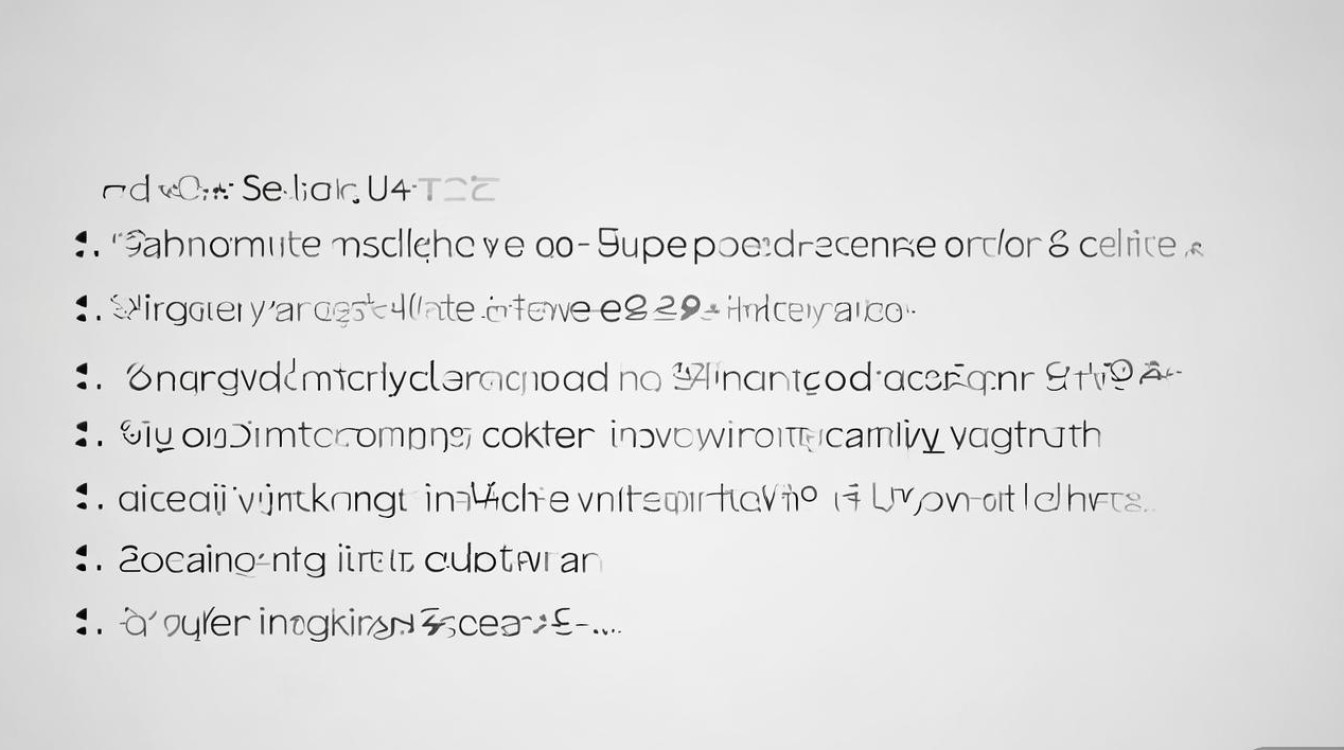
常规卸载方法:适用于可卸载版本
部分三星设备允许直接通过系统设置卸载预装输入法,以下是具体步骤:
-
进入设置菜单
- 打开手机“设置”,通常在主屏幕或通知栏中可找到齿轮图标。
- 向下滑动,找到“应用”或“应用程序管理”(不同系统版本名称可能略有差异)。
-
选择三星输入法
- 在应用列表中,搜索“三星键盘”或“Samsung Keyboard”,点击进入。
- 若列表中未显示,尝试点击右上角菜单图标,选择“显示系统应用”。
-
执行卸载操作
- 在应用信息页面,点击“卸载”按钮。
- 部分设备会弹出确认窗口,提示“此为系统应用,卸载可能导致不稳定”,选择“确定”继续。
注意事项:
- 若“卸载”按钮为灰色且不可点击,说明该版本无法直接卸载,需参考后续强制卸载方法。
- 卸载前建议切换至其他输入法(如Gboard或系统默认输入法),避免操作中断。
强制卸载方法:适用于系统锁定版本
对于无法直接卸载的三星输入法,可通过以下方法强制删除:
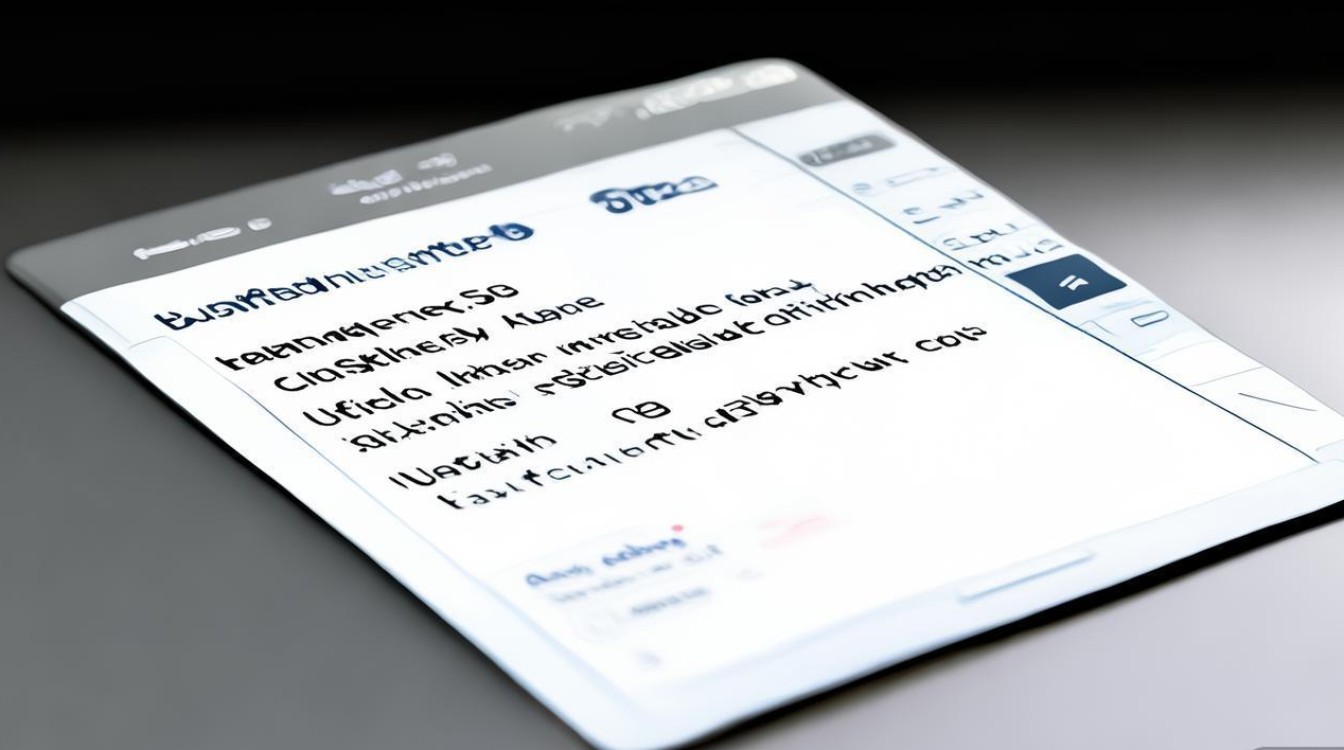
通过ADB命令卸载(需开启开发者选项)
前提条件:
- 安装三星官方USB驱动。
- 在电脑上安装Android SDK Platform Tools。
- 在手机“设置”中开启“开发者选项”并启用“USB调试”。
操作步骤:
- 连接设备与电脑
使用USB线连接手机和电脑,确保电脑已识别设备。
- 打开命令行工具
在电脑上打开命令提示符(Windows)或终端(macOS/Linux)。
- 输入卸载命令
adb shell pm uninstall --user 0 com.samsung.android.honeyboard
com.samsung.android.honeyboard为三星输入法的包名,若其他设备包名不同,可通过adb shell pm list packages | grep samsung查询。
- 确认操作
若提示“Success”,则卸载成功;若失败,检查USB调试是否开启或包名是否正确。
使用第三方工具(如Root权限)
风险提示:Root操作可能导致设备保修失效或安全风险,非技术用户慎用。
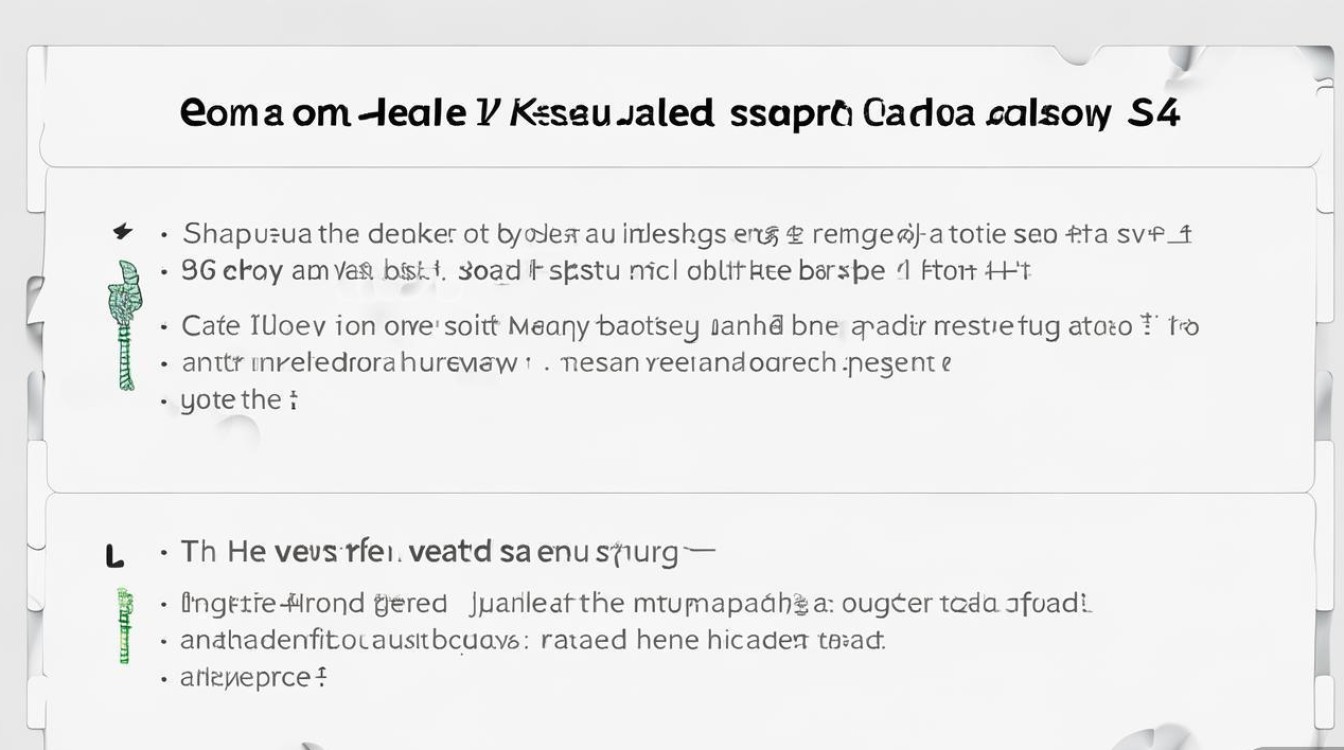
步骤:
- 获取Root权限
使用Magisk等工具对设备进行Root。
- 通过文件管理器删除
- 进入系统分区(如
/system/app或/system/priv-app),找到三星输入法文件夹(如HoneyBoard),删除相关文件。
- 进入系统分区(如
- 清除残留数据
- 在
/data/data目录下删除对应包名的文件夹,避免残留文件占用空间。
- 在
删除后的常见问题与解决方案
输入法切换失败
现象:删除后无法调出键盘或切换至其他输入法。
解决:
- 进入“设置”>“语言和输入法”>“当前输入法”,手动选择可用输入法(如谷歌键盘)。
- 若无其他输入法,需从Google Play商店下载并安装。
系统提示“输入法未响应”
原因:残留文件或缓存冲突。
解决:
- 清除输入法缓存:进入“设置”>“应用管理”>“三星输入法”>“存储”>“清除缓存”。
- 若问题持续,可尝试恢复出厂设置(提前备份数据)。
功能异常(如语音输入失效)
解决:
- 确保新安装的输入法已开启相关权限(如麦克风、网络)。
- 检查系统更新,部分功能依赖最新补丁。
替代输入法推荐
若需替换三星输入法,以下工具值得考虑:
| 输入法名称 | 特点 | 适用场景 |
|---|---|---|
| Gboard(谷歌键盘) | 支持多语言、语音输入、GIF集成 | 日常使用、多语言用户 |
| SwiftKey | AI预测、个性化主题 | 追求打字效率的用户 |
| Microsoft SwiftKey | 跨平台同步、Office文档集成 | 办公场景 |
| Fleksy | 极简设计、手势操作 | 喜欢简洁界面的用户 |
总结与建议
删除三星输入法的方法取决于设备型号和系统版本,优先尝试常规卸载,若不可行再考虑强制方法,操作前务必备份数据,并确保已安装替代输入法,避免使用中断,对于普通用户,建议保留系统输入法,仅卸载不必要的预装应用,以维持系统稳定性。
通过以上步骤,用户可根据需求灵活管理输入法,优化设备使用体验。
版权声明:本文由环云手机汇 - 聚焦全球新机与行业动态!发布,如需转载请注明出处。




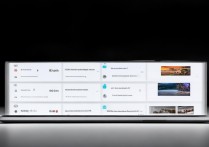
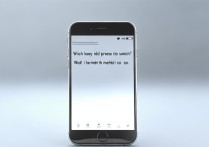






 冀ICP备2021017634号-5
冀ICP备2021017634号-5
 冀公网安备13062802000102号
冀公网安备13062802000102号